Windows 10 è un sistema operativo che non smette di crescere e migliorare, qualcosa che Microsoft se stesso si prende cura di. In larga misura questo è qualcosa che si ottiene attraverso gli aggiornamenti e le patch quasi costanti che l'azienda invia ai team. Tuttavia, questo è un software che non è privo di difetti, come il temuto L'errore di Microsoft Windows non risponde , che vedremo qui.
Quindi, questi sono fallimenti che sfortunatamente incontriamo improvvisamente nel nostro quotidiano Windows , che può essere un grave inconveniente. Tuttavia, prima di andare nel panico, dovremmo sapere che la maggior parte di questi ha una soluzione, in un modo o nell'altro. Ad esempio, serve il caso di cui parleremo proprio ora, l'errore di Microsoft Windows non risponde.
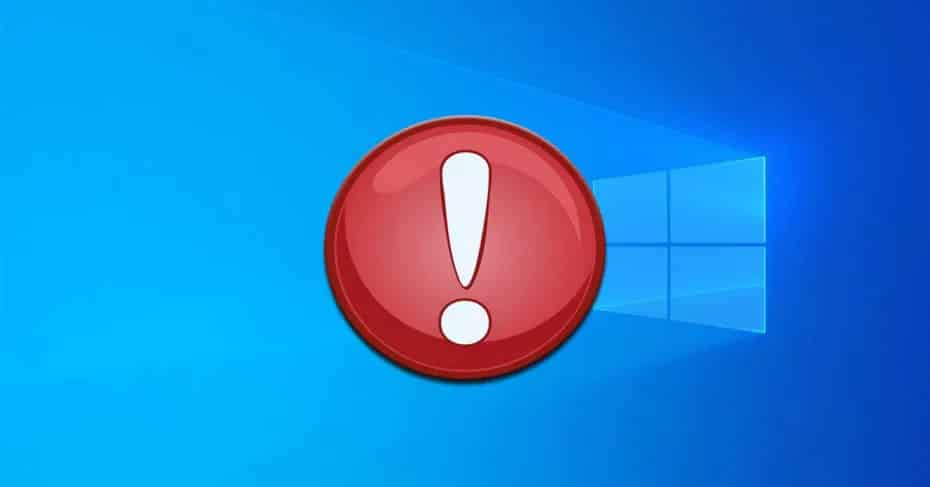
In questo caso, se il sistema operativo stesso smette improvvisamente di rispondere, tutto ciò che stiamo facendo si ferma. Come è facile immaginare, non saremo in grado di fare nulla, né scrivere con tastiera né spostare il mouse . Allo stesso tempo, se riavviamo il computer, perderemo tutto ciò su cui stavamo lavorando. Questo è qualcosa che può essere fatto in modo particolarmente grave se accade spesso sul Web PC .
Pertanto, se vedi che questo è qualcosa che sta accadendo sul tuo computer Windows, la cosa migliore da fare è provare a risolverlo il più presto possibile. Ci riferiamo alla comparsa dell'errore Microsoft Windows non risponde, il che blocca l'intero sistema . Dire che inizialmente ci sono vari problemi che potrebbero impedire a Windows di rispondere nel modo descritto. Ma ovviamente, mentre ci sono una grande varietà di cause, ce ne sono anche molte Solutions ; Vediamo quelli più efficaci.
Soluzioni per Microsoft Windows che non rispondono agli errori
Uno dei primi passi da fare in tal senso è aggiorna il sistema all'ultima versione rilasciata. Questo è qualcosa che otteniamo attraverso la combinazione Win + I, che lascia il posto alla configurazione. Qui ci troviamo in Aggiornamento e sicurezza / Windows Update.
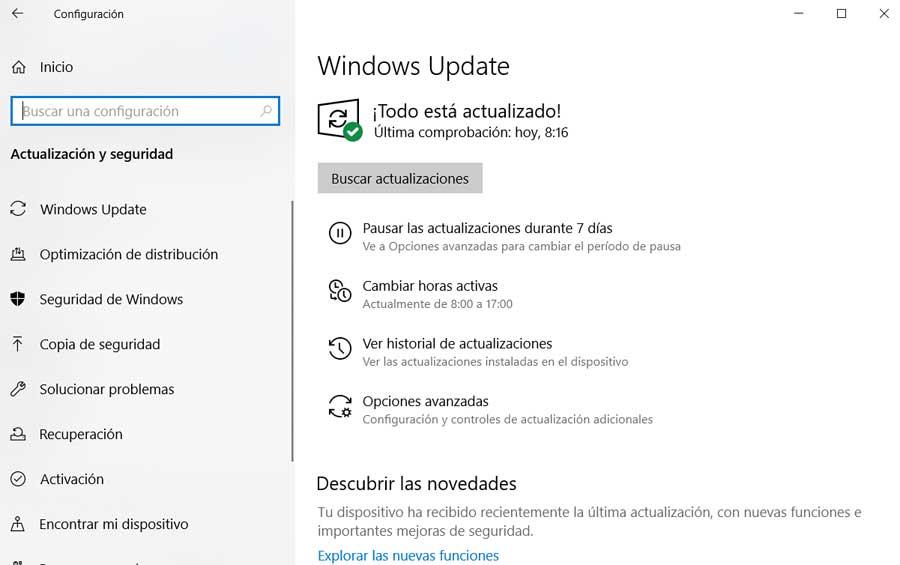
Una volta fatto ciò, l'errore potrebbe essere dovuto a un vecchio controller di uno dei componenti installati nell'apparecchiatura. Pertanto, il meglio che possiamo fare è anche aggiornare i driver. Per questo dobbiamo digitare Gestione dispositivi nella casella di ricerca del menu Start di Windows. Una volta nella finestra che appare, ti consigliamo di fare clic su ciascuno dei hardware componenti con il tasto destro del mouse e fare clic sull'opzione Aggiorna driver.
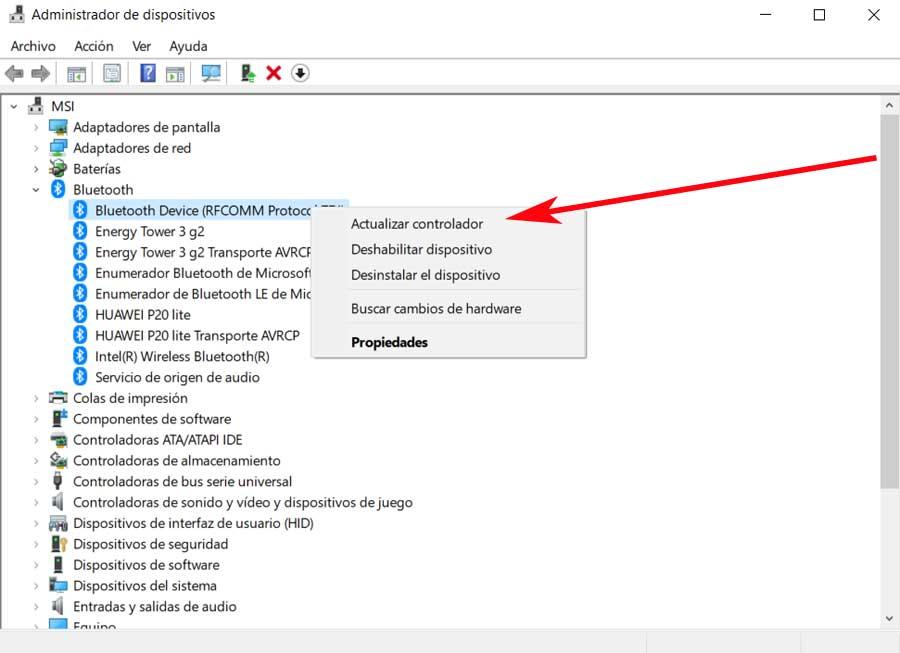
Allo stesso modo possiamo usare la funzione integrata in Windows stesso per risolvere i problemi. Quindi, ciò che dobbiamo fare è tornare al sistema Impostazioni profilo applicazione con Win + I. Nella casella di ricerca che appare scriviamo Risolvi, in modo da poter accedere alla funzione Controlla lo stato dell'attrezzatura e risolvi i problemi. Successivamente dovremo seguire la procedura guidata in modo che il sistema tenti di risolvere l'errore Microsoft Windows non risponda da solo.
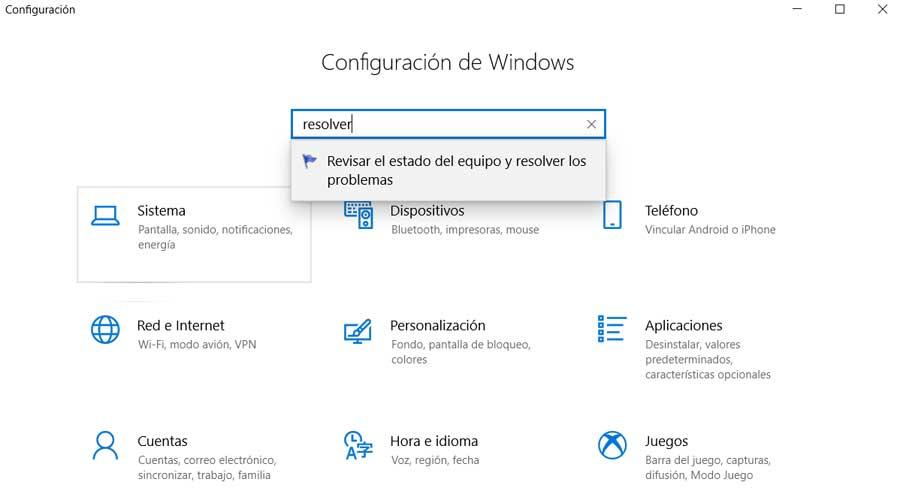
Altre soluzioni aggiuntive per ripristinare il sistema operativo
Un altro passo importante in questo senso di fronte all'errore Microsoft Windows non risponde, è assicurarsi che il PC non sia infetto da alcun tipo di malware. Per questo non ci resta che eseguire l'analisi di Windows Defender o qualsiasi altra soluzione antivirus che utilizziamo da terze parti. Ed è possibile che qualche tipo di codice dannoso abbia infettato il PC e stia causando il suddetto problema.
Allo stesso modo, possiamo anche scegliere di eseguire un'analisi di verifica dei file di sistema stessi nel caso in cui siano danneggiati. Questo è qualcosa che viene fatto grazie a il comando SFC , poiché esegue la scansione del computer verificandone l'integrità file . Supponi che se trovi un file che non funziona correttamente, lo riparerà automaticamente.
Digita cmd nella casella di ricerca ed esegui l'applicazione del prompt dei comandi come amministratore. Quindi dobbiamo digitare il seguente comando nella finestra che apparirà: "sfc / scannow". Tieni presente che questo è un processo che può richiedere del tempo, quindi dobbiamo aspettare, anche se possiamo continuare con quello che stavamo facendo mentre è in esecuzione.
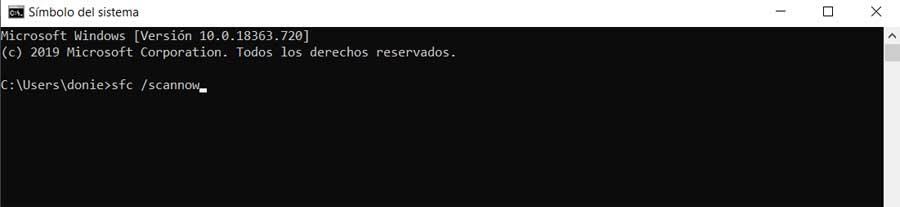
Può anche accadere che l'errore Microsoft Windows non risponda sia dovuto a qualche problema con memoria del PC. Se necessario, possiamo usare il comando mdsched per determinare questo. Tutto quello che dobbiamo fare è usare la combinazione di tasti Win + R per aprire la casella Esegui in cui digitiamo il comando "mdsched.exe". Naturalmente, quando lo fai, controlla che lo schermo diventi blu per un momento, ma è normale. Allo stesso tempo, se viene rilevato un errore, a codice appariranno e alcune soluzioni per risolverlo.
Utilizzare un avvio pulito per correggere l'errore che Microsoft Windows non risponde
Per finire, ti diremo che l'uso di un avvio pulito ci offrirà maggiori opportunità di scoprire se un applicazione o servizio sta causando l'errore. Pertanto, al fine di eseguire il suddetto avvio pulito del PC, premiamo prima la combinazione di tasti Win + R. Questo aprirà la finestra di dialogo Esegui, dove scriviamo il comando MSConfig. Quindi ci troviamo nella scheda Avvio in cui possiamo deselezionare l'opzione chiamata Avvio a prova di errore.
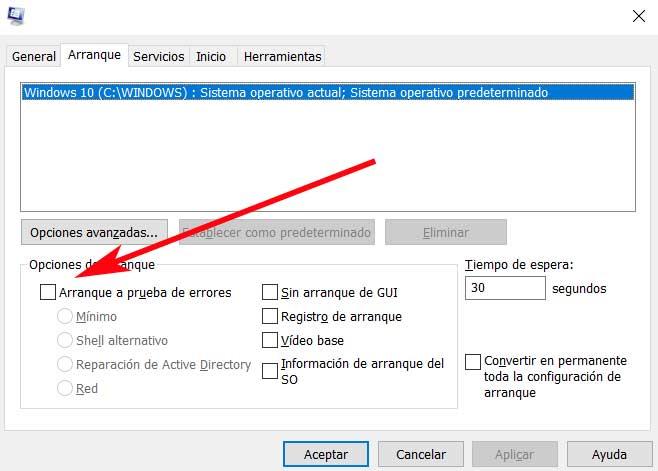
Successivamente, ci troviamo nella scheda Generale in cui optiamo per il Selettivo startup a sua volta deseleziona la casella accanto a Carica elementi di avvio . Andiamo anche alla scheda Servizi e selezioniamo la casella in basso accanto a Nascondi tutti i servizi Microsoft. Per finire apriamo il Gestione attività e con il tasto destro del mouse disattiviamo tutti gli elementi della sezione Start.